
Në kompjuterët me sistemin operativ Windows 7, lojtari multimedial i Windows Media nuk është një program i zakonshëm, por një komponent i integruar i sistemit, dhe për këtë arsye përditësimi i tij ka një numër karakteristikash. Le të shohim se cilat metoda mund të kryhen mbi procedurën.
Metodat e përditësimeve
Meqenëse Windows Player është një element i sistemit të Windows 7, atëherë nuk do të jeni në gjendje ta përditësoni atë si shumica e programeve të tjera, në seksionin "Programet dhe Komponentët" në seksionin "Paneli i Kontrollit". Por ka dy mënyra të tjera standarde për ta bërë këtë: manual dhe auto-përditësim. Përveç kësaj, ekziston edhe një opsion shtesë që ofron veprime jo standarde. Tjetra, ne i konsiderojmë të gjitha këto metoda në më shumë detaje.Metoda 1: Update manuale
Para së gjithash, ne do të shqyrtojmë mënyrën më të dukshme - një përditësim standard manual.
- Run Windows Media Player.
- Djathtas-klikoni (PCM) mbi krye ose në fund të shell program. Në menunë e kontekstit, zgjidhni "Ndihmë". Tjetra, kaloni nëpër artikullin "Kontrolloni ...".
- Pas kësaj, një kontroll i përditësimeve të reja do të kontrollohen me shkarkimin e tyre të mëvonshëm nëse është e nevojshme. Nëse nuk ka përditësime të programit dhe komponentëve të tij, dritarja e informacionit do të shfaqet me alarmin e duhur.



Metoda 2: Azhurnimi automatik
Për të mos kontrolluar disponueshmërinë e përditësimeve çdo herë, mund të konfiguroni monitorimin e tyre automatik në Windows Player përmes një sasi të caktuar kohe me instalimin e mëvonshëm.
- Drejtoni Windows Player dhe klikoni PCM në krye ose në fund të panelit të ndërfaqes. Në listën që shfaqet, zgjidhni "Shërbim". Pastaj kaloni nëpër "parametrat ...".
- Në dritaren e opsioneve që hapet, lëvizni skedën "Player" nëse ka hapur në një seksion tjetër për disa arsye. Pastaj në bllokun "azhurnim automatik" pranë parametrit të "kontrollit të përditësimit", vendosni një buton radio në varësi të dëshirave tuaja në një nga tre pozicionet:
- "Njehere ne dite";
- "Një herë në javë";
- "Njehere ne muaj".
NEXT Kliko "Aplikoni" dhe "OK".
- Por në këtë mënyrë, ne kemi mundësuar vetëm përditësime automatike kontrolloni, por jo instalimin e tyre. Në mënyrë që të përdorni instalimin automatik, ju duhet të ndryshoni disa parametra të sistemit të Windows, nëse nuk janë konfiguruar në mënyrë të përshtatshme më parë. Kliko "Start" dhe shkoni në "Panelin e Kontrollit".
- Zgjidhni "Sistemin dhe Sigurinë".
- Tjetra, shkoni te "Qendra e përditësimeve".
- Në zonën e majtë të ndërfaqes së hapur, klikoni "Vendosja e parametrave".
- Në fushën "përditësime të rëndësishme", zgjidhni opsionin "Install automatik". Sigurohuni që të instaloni një shenjë rreth artikullit "Merrni përditësime të rekomanduara". Kliko tjetër "OK".

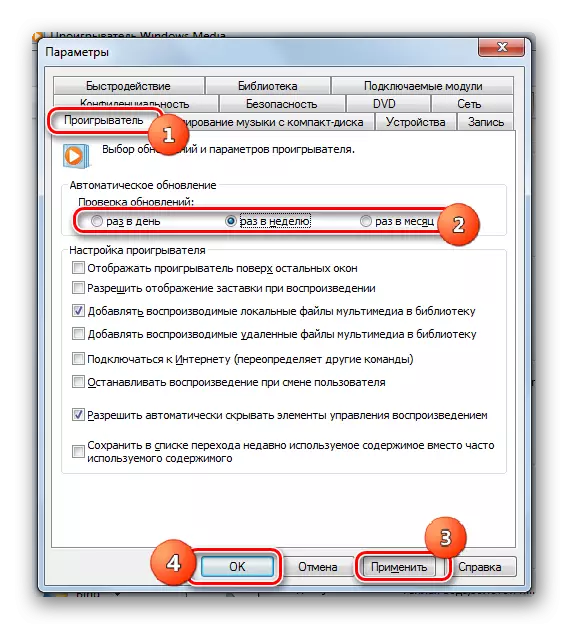

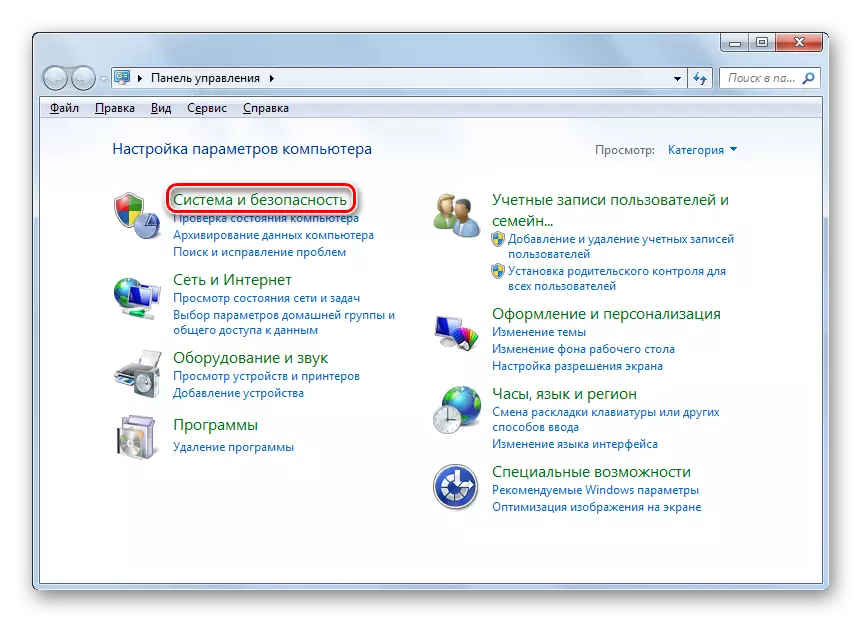
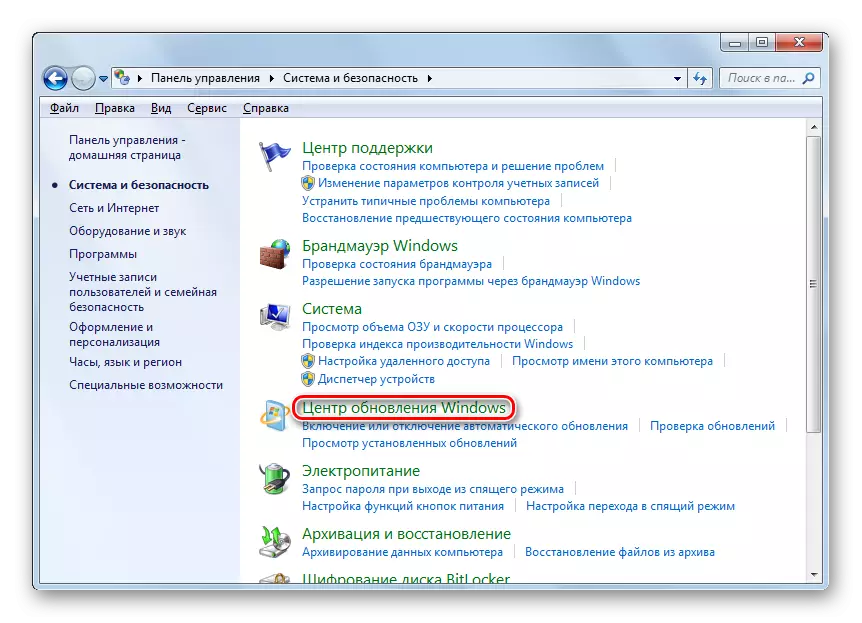


Tani Windows Player do të përditësohet automatikisht.
MËSIMI: Si të mundësoni përditësimin automatik në Windows 7
Metoda 3: Përditësimi i detyruar
Ka një mënyrë tjetër për të zgjidhur detyrat tona. Nuk është aspak standard, prandaj mund të karakterizohet si një përditësim i detyrueshëm i Windows Player. Rekomandohet që të aplikoni vetëm nëse për ndonjë arsye nuk është e mundur të përditësoni ndonjë nga dy opsionet e përshkruara më sipër. Thelbi i kësaj metode është të shkarkoni nga faqja zyrtare e Microsoft-it versioni më i fundit i paketës së Paketës së Medias, i cili përfshin Windows Player për Windows 7, pasuar nga instalimi i tij. Por që kur ky lojtar është komponenti i OS, së pari duhet të fiket.
Shkarko Media Feature Pack për Windows 7
- Pas shkarkimit të programit të skedarit të instalimit, sipas sistemit të sistemit, shkoni në çaktivizimin e komponentit. Hyni në "Panelin e Kontrollit" përmes menysë Start dhe klikoni "Programet".
- Ejani në seksionin "Programet dhe komponentët".
- Në zonën e majtë të dritares së aktivizuar, shtypni "Enable Components".
- Hapet dritarja "Komponentet". Do të duhet pak kohë derisa të gjitha elementet do të transportohen.
- Pasi elementet janë ngarkuar, gjeni dosjen me emrin "Komponentët për të punuar me multimedia". Klikoni ikonën "+" në të majtë të saj.
- Lista e artikujve që hyjnë në seksionin e emëruar do të zbulohet. Pas kësaj, hiqni kutinë e kontrollit përballë emrit "Komponentët për të punuar me multimedia".
- Një dritare do të hapet, e cila do të paralajmërojë se deaktivizimi i komponentit të specifikuar mund të ndikojë në programet e tjera dhe aftësitë e OS. Unë konfirmoj veprimet tuaja duke klikuar "Po".
- Pas kësaj, të gjitha ticks në seksionin e mësipërm do të hiqen. Tani shtypni OK.
- Pastaj do të fillojë procedura për funksionet e ndryshimit. Ky proces do të marrë një kohë të caktuar.
- Pas përfundimit të tij, dritarja do të hapet, ku do t'ju kërkohet të rifilloni PC. Mbyllni të gjitha programet dhe dokumentet aktive, dhe më pas shtypni "Restart tani".
- Pas rindërtimit të kompjuterit, nisni një skedar të instalimit të Pakos së Pamjes së Parashikuar të Medias. Do të iniciohet instalimi i paketës së paketës së funksioneve të medias.
- Pas përfundimit të saj përsëri, hapni komponentin në pushtet. Gjeni dosjen "Komponentët për të punuar me multimedia". Vendosni këtë ndarje dhe pranë të gjitha nënndareve që hyjnë në të, kontrolloni shenjën. Pas kësaj klikoni "OK".
- Procedura për ndryshimin e funksioneve do të fillojë përsëri.
- Pas përfundimit të saj, përsëri ju do të duhet të rifilloni kompjuterin për instalimin përfundimtar të komponentit që na nevojitet. Pas kësaj, ne mund të supozojmë se Windows Player është përditësuar në versionin më të fundit.
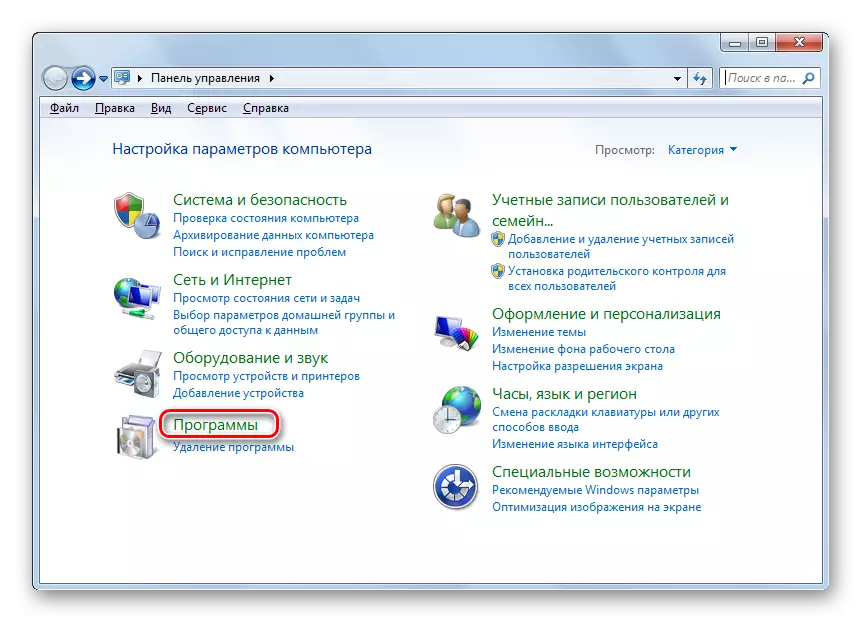
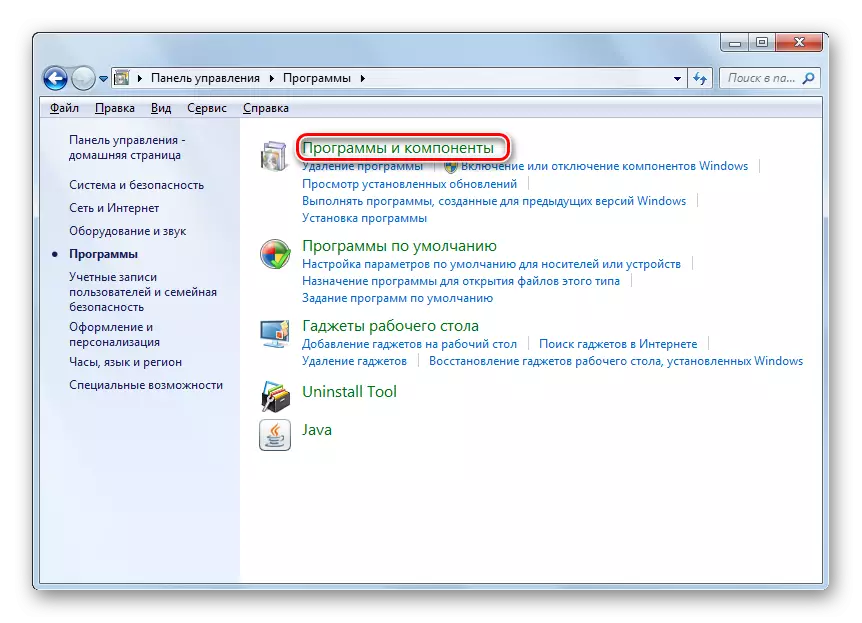



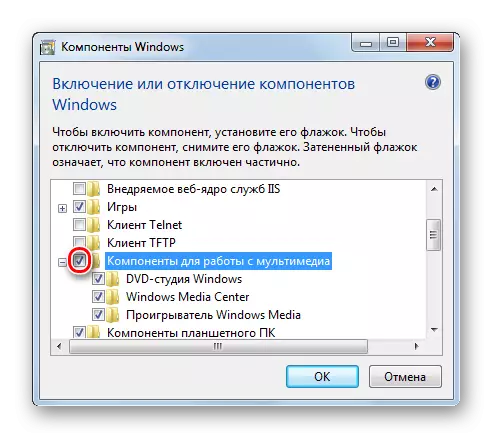
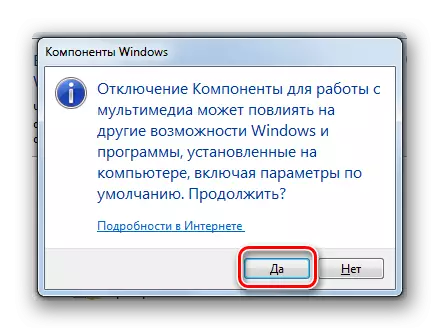






Siç mund ta shihni, ka disa mënyra për të përditësuar Windows Media në Windows 7. Ne ju këshillojmë që të konfiguroni përditësimin automatik të këtij lojtari nëse është çaktivizuar për ndonjë arsye, dhe do të vazhdojë të harrojë atë që të përditësojë komponentin e sistemit të specifikuar, Meqë kjo procedurë do të ndodhë pa pjesëmarrjen tuaj. Por instalimi i detyruar i përditësimeve ka kuptim për t'u përdorur vetëm kur të gjitha metodat e tjera nuk kanë sjellë një rezultat pozitiv.
